BaldurS Gate 3 undermørke indgang

The Underdark er et farligt underjordisk område i "Baldur's Gate 3." Den er fyldt til randen med dødbringende skabninger, men den rummer også dyrebare genstande,
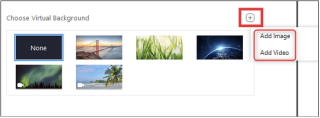
Du kan nemt ændre baggrunden, når du er i et videokonferenceopkald på Zoom , Cisco Webex , Skype , Blue Jeans , Microsoft Teams
Det nye coronavirus-udbrud, også kendt som COVID-19, har tvunget mange flere mennesker til at arbejde hjemmefra i disse dage. Selvom at arbejde eksternt kan lyde meget ligetil, men samtidig er det vigtigt at forblive professionel, selvom dine omgivelser ikke ser ens ud.
Tjek denne berygtede video, der demonstrerer; der er altid en chance for at blive forlegen, mens du tager et videokonferenceopkald hjemmefra. Bare indse, hvordan denne far har det, hvis børn gik ind på værelset, mens han var til et live BBC-interview-videoopkald!
Men hvis du tilfældigvis bruger Zoom til onlinemøder , kan du skjule dine rodede omgivelser med en virtuel baggrund. Dette tilføjer et professionelt touch og skjuler rodet omkring dig. Så i stedet for at rydde legetøj fra gulvet eller flytte den enorme bunke tøj på din seng, kan du udnytte Zooms virtuelle baggrundsfunktion til at skjule det virkelige rod bag dig.
Skift din baggrund under videokonferenceopkald
Zoom videokonferenceprogrammer er en af de populære løsninger for kontormedarbejdere i disse dage. Du bør få mest muligt ud af dets fantastiske værktøjer, der kan gøre dit næste videoopkald problemfrit og professionelt .
Sådan kan du forvandle dit rodede arbejdsområde derhjemme til noget professionelt:
TRIN 1- Hvis du læser dette, er chancerne for, at du allerede har installeret Zoom-appen på din enhed, hvis ikke, kan du følge dette link for at downloade Zoom.
TRIN 2- Når du har konfigureret Zoom-applikationen, skal du starte videokonferenceprogrammet og trykke på indstillingen Indstillinger, det er som et Gear-ikon, der er placeret i øverste højre hjørne af dit vindue.
TRIN 3- Fra venstre rude i vinduet Indstillinger skal du vælge indstillingen "Virtuel baggrund."

TRIN 4- Så snart du vælger indstillingen, vises en skærmvisning af din nuværende baggrund foran dig sammen med en 'Roter 90 grader' mulighed.
TRIN 5- Lige under forhåndsvisningen på skærmen kan du se et begrænset udvalg af virtuelle baggrunde at vælge imellem. Du vil også se muligheder som - "Jeg har en grøn skærm" & "Spejl min video".
Hvis du tager videoopkaldet med en tom væg bagved, skal du vælge den første mulighed for at forbedre kvaliteten af din virtuelle baggrund betydeligt. Du kan vælge den sidstnævnte mulighed for at implementere, hvad den siger, spejle videoen.
TRIN 6- Vælg den virtuelle baggrund efter eget valg og vil øjeblikkeligt vises som en baggrund.
Bedste del? Hvis du på en eller anden måde ikke er tilfreds med mulighederne for virtuelle baggrunde fra Zoom-appen , kan du uden tvivl ændre baggrundsbilledet med noget efter eget valg.
TRIN 7 – For at tilføje din foretrukne virtuelle baggrund skal du klikke på (+) ikonet i det samme vindue til valg af virtuelle baggrund. Fra den hurtige pop-up skal du vælge "Tilføj billede" eller "Tilføj video".
TRIN 8- Nu bliver du ført til File Explorer, eller hvis du bruger Mac, vil du blive ført til Finder. Bare naviger til det sted, hvor din ønskede baggrund er gemt.
TRIN 9- Vælg billedet eller videoen efter eget valg, og klik på knappen Åbn.
TRIN 10- Den valgte multimediefil vil automatisk blive anvendt. Bare sørg for, at det billede, du bruger, har høj opløsning, så det ikke hæmmer kvaliteten under dit onlinemøde eller videokonferenceopkald .
Sådan skjuler du din baggrund under zoommøder på iPhone
Nå, processen er ret ligetil at indstille virtuel baggrund, mens Zoom ringer ved hjælp af en iPhone-enhed; alt du skal gøre er:
TRIN 1- Start Zoom-appen på din iOS-enhed, og tryk på knappen Mere.
TRIN 2- Tryk på knappen Virtuel baggrund, og vælg blandt de gratis eksempler fra Zoom -videokonferenceappen . Indstillingerne er alt for begrænsede i iPhone sammenlignet med Zoom desktop-versionen. Du kan dog altid indstille den brugerdefinerede baggrund efter eget valg!
TRIN 3- Som standard forbliver den nyligt indstillede virtuelle baggrund den samme for hvert Zoom-møde, du deltager i i fremtiden. Så når som helst du vil ændre indstillingen for kommende møder, skal du gøre følgende.

Det er det. Du har nu en virtuel baggrund i Zoom møde- appen!
Leder du efter flere virtuelle baggrundsmuligheder?
Nå, Zoom-møde- appen er unægtelig det mest foretrukne og populære valg til onlinemøder, gruppechat og andre forretningssamarbejder. Men få flere videochatværktøjer giver mulighed for at indstille virtuelle baggrunde og skjule rod omkring dig, mens du er på et konferenceopkald .
Sådan skjuler du din baggrund under virtuelle møder ved hjælp af Skype:
Sådan skjuler du din baggrund under virtuelle møder ved hjælp af Cisco Webex:
Sådan skjuler du din baggrund under virtuelle møder ved hjælp af blå jeans:

Sådan skjuler du din baggrund under virtuelle møder ved hjælp af Microsoft Teams:
Afslut
Så næste gang du deltager i et hurtigt videoopkald, skal du maskere din rigtige baggrund med nogle foruddefinerede temaer ved hjælp af Zoom -videokonference-appen . Så hvilken videokonferenceapp har du brugt til at holde onlinemøder? Smid en kommentar nedenfor og fortæl os det!
The Underdark er et farligt underjordisk område i "Baldur's Gate 3." Den er fyldt til randen med dødbringende skabninger, men den rummer også dyrebare genstande,
Med potentialet til at tjene når som helst, hvor som helst og sætte din egen tidsplan, lyder det som en god handel at blive chauffør med Lyft eller Uber. Men om du er
Enhver, der har været online, er sandsynligvis stødt på en pop-up, der siger, "Dette websted bruger cookies." Du har altid mulighed for enten at acceptere alle
Dit firmanetværk er muligvis låst mere sikkert end Fort Knox, men det betyder ikke, at dine fjernarbejdende og vejkrigere har det så godt
"The Legend of Zelda: Tears of the Kingdom" (TotK) har en stor, smuk verden. Der er så meget at se og nyde, du kan have øjeblikke, hvor du ønsker dig
Obsidian-brugere kan lave mange ting med note-appen, inklusive tabeller. En tabel giver en måde at nedbryde komplekse oplysninger og sammenligne
Spændingen ved at lave dine værktøjer og våben i Minecraft er uovertruffen. Men disse varer har begrænset holdbarhed. Heldigvis giver Minecraft dig en måde
Mobilspil på en pc eller Mac ved hjælp af BlueStacks er en fantastisk måde at udvide din oplevelse på, men nogle gange kan betjeningsknapperne på skærmen komme i vejen. Gamepad
Hvis du er en inderlig TikToker og ofte poster for at holde op med dit fantastiske publikumsengagement, bruger du sandsynligvis sektionen Udkast (eller skaberen
Hvor er Disney Plus tilgængelig? Disney+ byder på alle de bedste klassiske Disney-serier og -film. Det er fantastisk underholdning for børn eller voksne, der ønsker








